Xerox AltaLink B8045, AltaLink B8055, AltaLink B8065, AltaLink B8075, AltaLink B8090 Setup Guide [de]
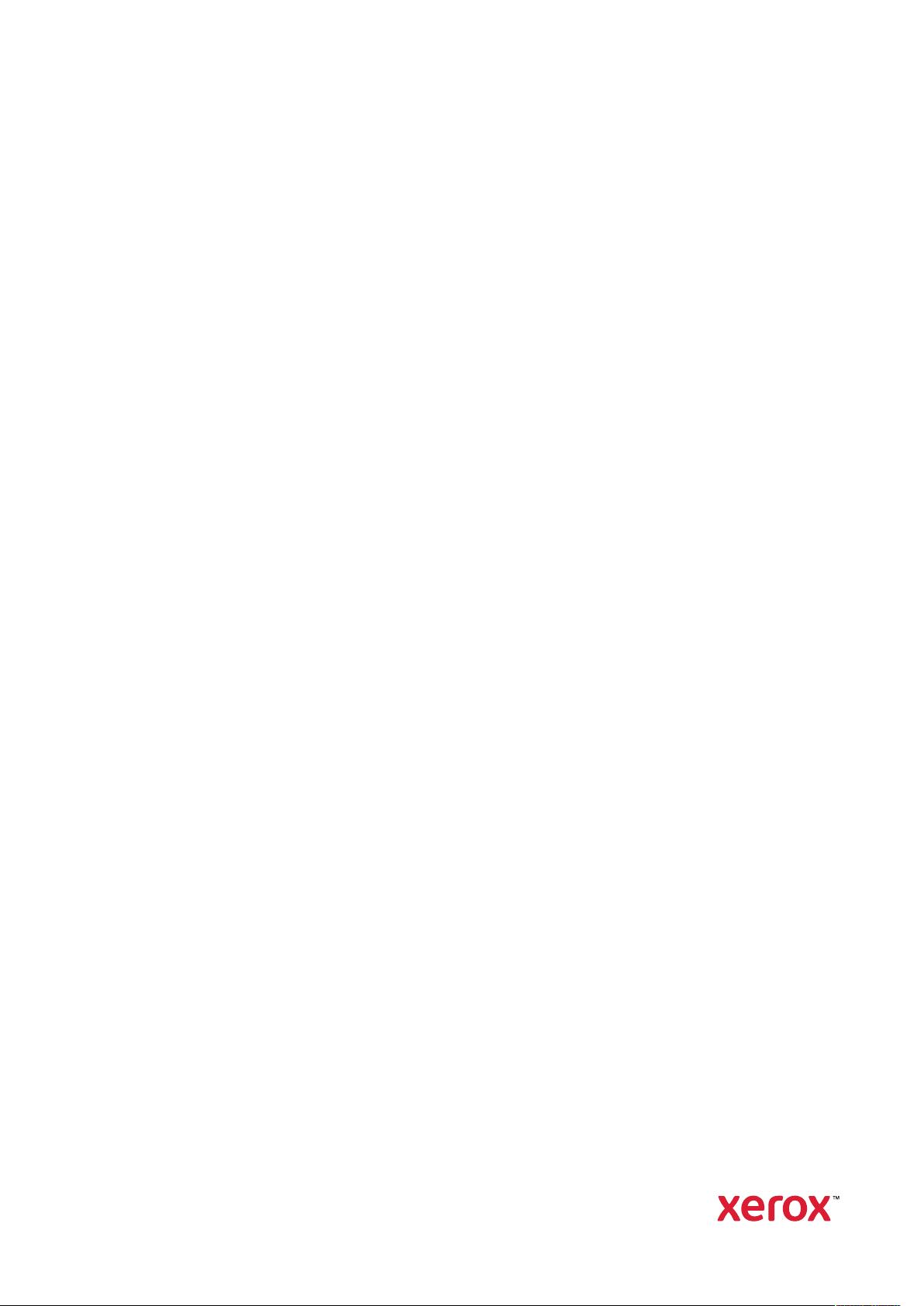
Version 2.0
Juni 2020
702P08318
Integrierte McAfee
McAfee
®
ePO
™
®
Steuerung
Konfigurationshandbuch
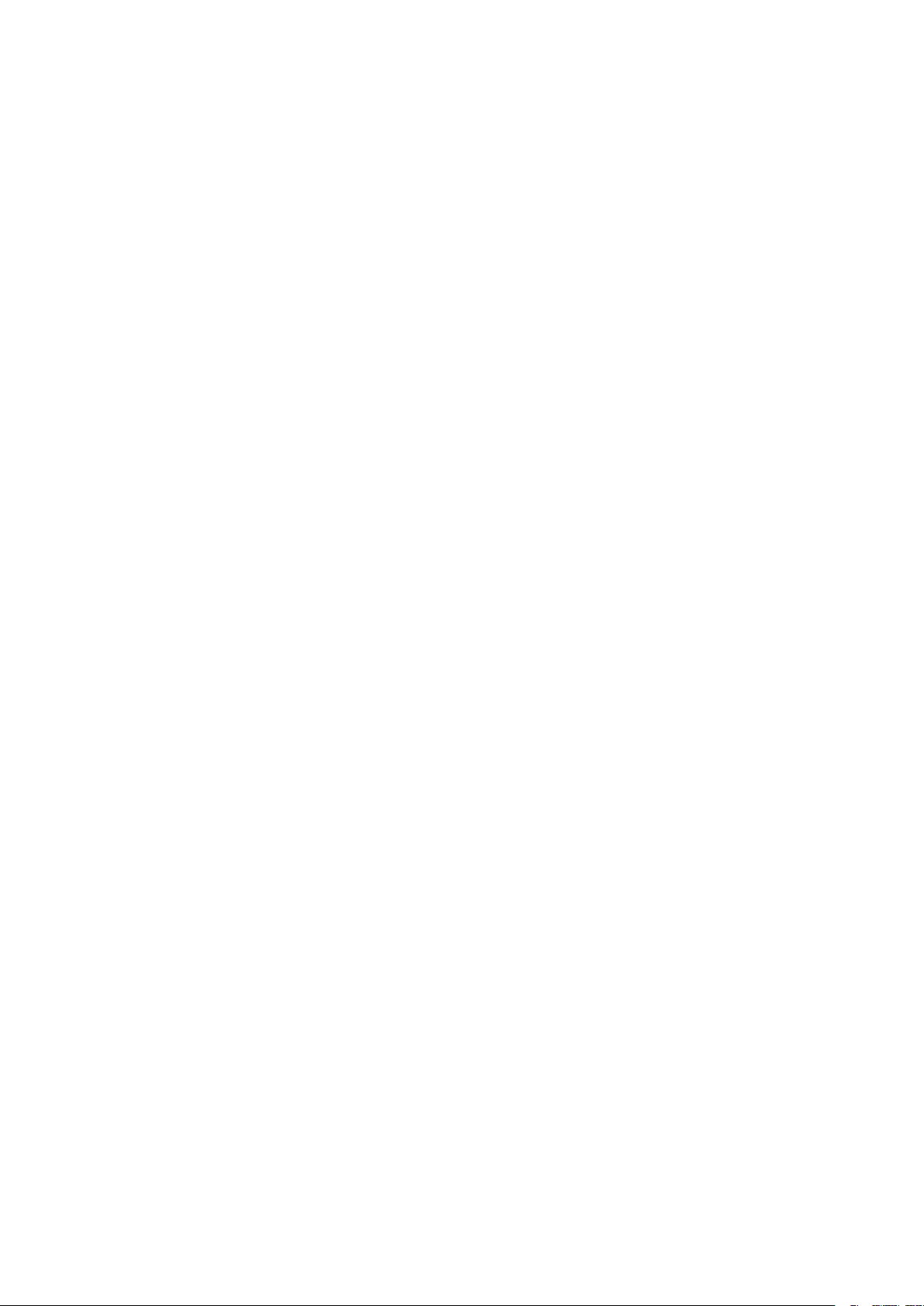
© 2020 Xerox Corporation. Alle Rechte vorbehalten. Rechte für unveröffentlichte Werke vorbehalten gemäß den
Urheberrechtsgesetzen der USA. Der Inhalt dieses Dokuments darf ohne Einwilligung der Xerox Corporation in
keinerlei Form reproduziert werden.
Der Urheberrechtsschutz erstreckt sich auf sämtliche gesetzlich zulässigen oder bewilligten urheberrechtsfähigen
Materialien und Informationen beliebiger Art, einschließlich der mit den Softwareprogrammen erzeugten Materialien, die auf dem Bildschirm angezeigt werden, so z. B. Schriften, Muster, Symbole, Bildschirmanzeigen usw.
®
Xerox
treWare
rAssistant
ColorQube
und Xerox samt Bildmarke®, Phaser®, PhaserSMART®, PhaserMatch®, PhaserCal®, PhaserMeter™, Cen-
®
, PagePack®, eClick®, PrintingScout®, Walk-Up®, WorkCentre®, FreeFlow®, Scan to PC Desktop®, Mete-
®
, SuppliesAssistant®, Xerox Secure Access Unified ID System®, Xerox Extensible Interface Platform®,
®
, ConnectKey®, Global Print Driver®, VersaLink®, AltaLink®und Mobile Express Driver®sind Marken
der Xerox Corporation in den USA und/oder anderen Ländern.
®
Adobe
Reader®, Adobe®Type Manager®, ATM™, Flash®, Macromedia®, Photoshop®und PostScript®sind Mar-
ken von Adobe Systems Incorporated in den USA und/oder anderen Ländern.
Microsoft
®
, Windows Vista®, Windows®und Windows Server®sind Marken der Microsoft Corporation in den USA
und anderen Ländern.
McAfee
®
, ePolicy Orchestrator®und McAfee ePO™sind Marken von McAfee Inc. in den USA und anderen
Ländern.
®
SGI
und IRIX®sind Marken von Silicon Graphics International Corp. oder ihrer Zweigunternehmen in den USA
und/oder anderen Ländern.
Sun, Sun Microsystems und Solaris sind Marken von Oracle und/oder seiner verbundenen Unternehmen in den
USA und anderen Ländern.
®
UNIX
ist eine Marke in den USA und anderen Ländern, für die durch X/Open Company Limited Exklusivlizenzen
erteilt werden.
Wi-Fi CERTIFIED Wi-Fi Direct
®
ist eine Marke von Wi-Fi Alliance.
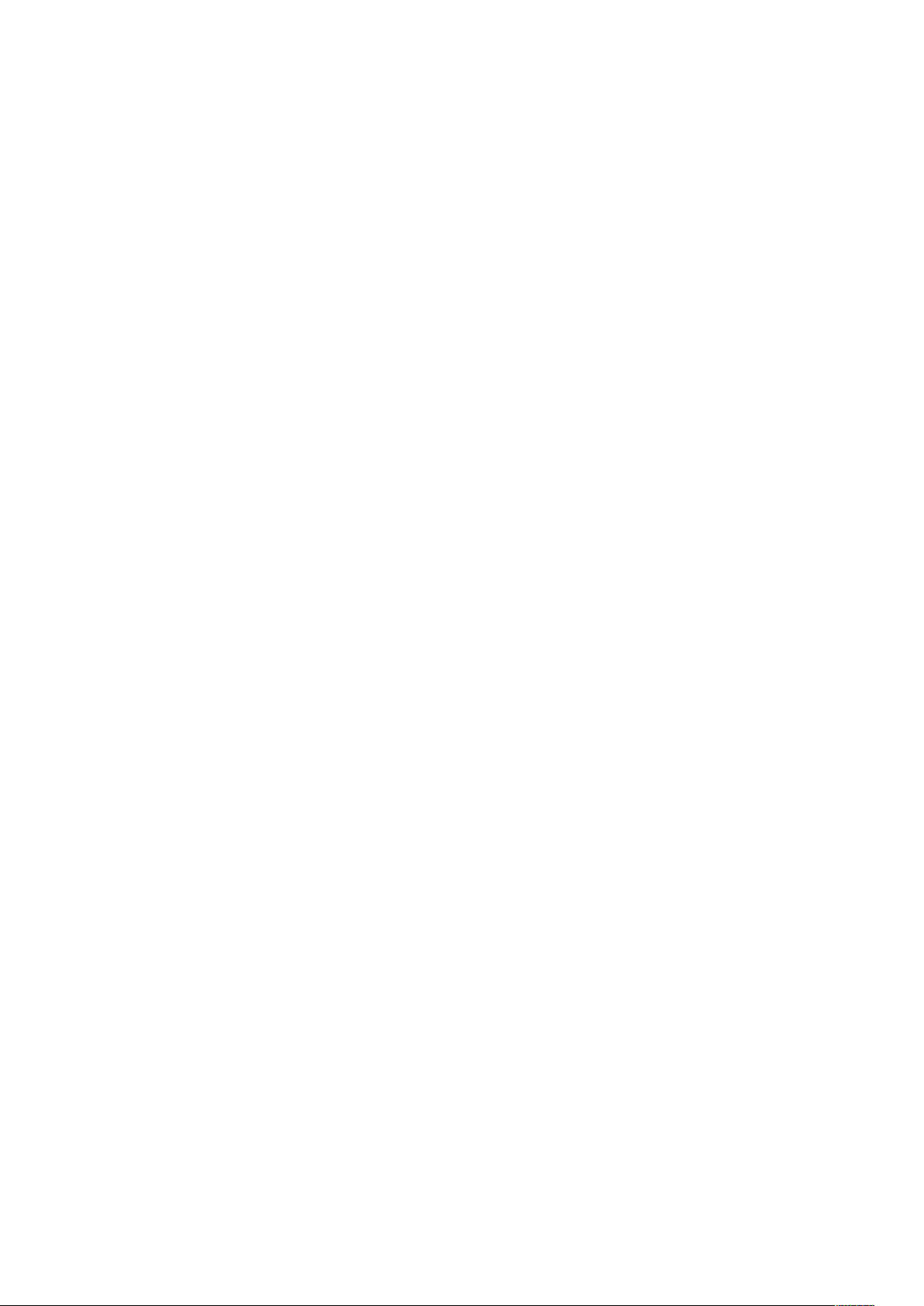
Inhaltsverzeichnis
1 Integrierte McAfee-Steuerung.......................................................................................... 5
Integrierte McAfee-Steuerung – Überblick .......................................................................... 6
Einstellen der Sicherheitsebene........................................................................................... 7
Festlegen von Warnungsoptionen....................................................................................... 8
2 Konfiguration von Sicherheitsereigniswarnungen in McAfee ePO ............................9
Prozessüberblick ............................................................................................................... 10
Konfigurieren von Sicherheitsereigniswarnungen in McAfee ePO ................................ 10
Herunterladen und Installieren der Xerox-Erweiterungen für McAfee ePO ......................... 11
Eingeben von Lizenzschlüsseln in McAfee ePO .................................................................. 12
Ändern des Kommunikationsports für die Agent-Aktivierung in McAfee ePO ..................... 13
Ändern der Größenbeschränkung für hochgeladene Dateien auf dem McAfee ePO-
Server............................................................................................................................... 14
Erstellen und Zuweisen einer Richtlinie in McAfee ePO ...................................................... 15
Konfigurieren der Auto-Antwort in McAfee ePO ................................................................ 16
Konfigurieren der Servereinstellungen für McAfee ePolicy Orchestrator............................. 17
Festlegen von Druckern als übergeordnete Knoten............................................................ 18
Hinzufügen von DNS-Einträgen zu einer oder mehreren vorhandenen
Domänen................................................................................................................... 18
Hinzufügen von DNS-Einträgen zu einer neuen Domäne ............................................. 18
Sicherstellen, dass das Gerät in McAfee ePO verwaltet wird .............................................. 19
3 Konfigurieren des McAfee ePO-Proxys ..........................................................................21
Konfigurieren des McAfee ePO-Proxys............................................................................... 22
4 Entfernen und Neuinstallation der McAfee ePO-Erweiterungen .............................23
Entfernen und Neuinstallation der McAfee ePO-Erweiterungen ......................................... 24
McAfee
Integrierte McAfee®Steuerung
®
ePO™Konfigurationshandbuch
3
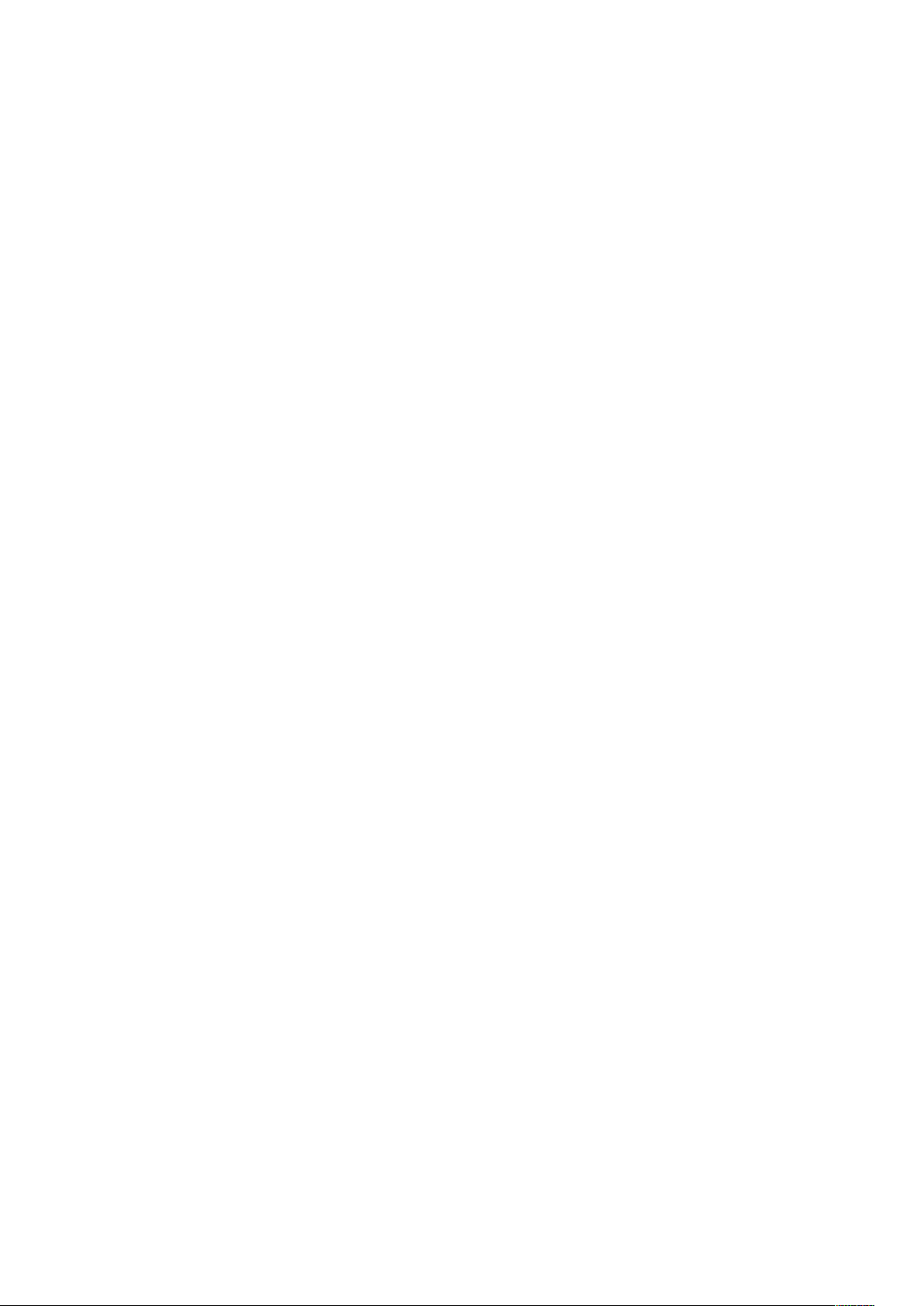
Inhaltsverzeichnis
4
Integrierte McAfee®Steuerung
McAfee
®
ePO™Konfigurationshandbuch
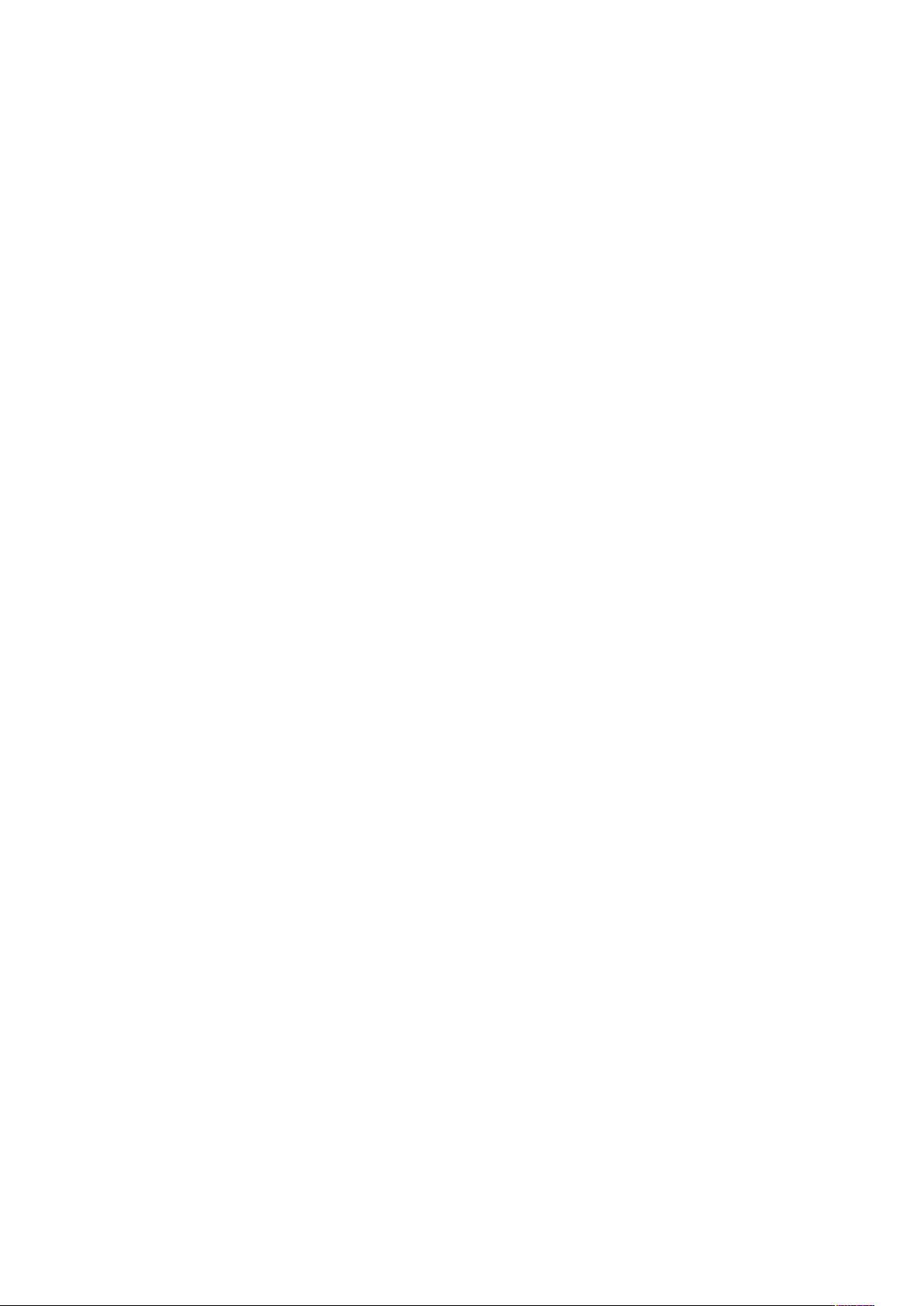
1
Integrierte McAfee-Steuerung
Inhalt dieses Kapitels:
• Integrierte McAfee-Steuerung – Überblick .............................................................................. 6
• Einstellen der Sicherheitsebene............................................................................................... 7
• Festlegen von Warnungsoptionen........................................................................................... 8
McAfee
Integrierte McAfee®Steuerung
®
ePO™Konfigurationshandbuch
5
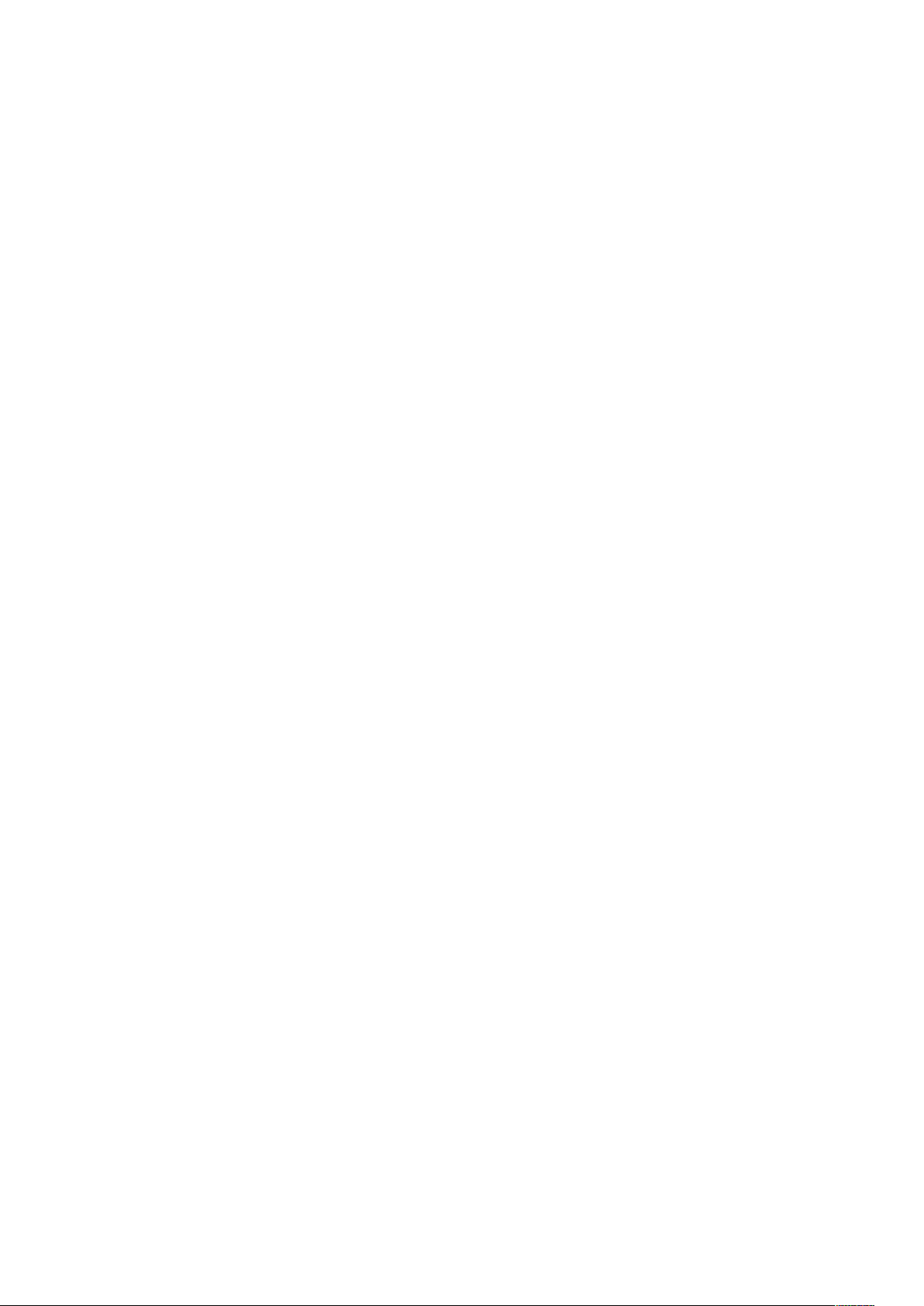
Integrierte McAfee-Steuerung
Integrierte McAfee-Steuerung – Überblick
Nach der Installation von McAfee®ePolicy Orchestrator™(ePO) auf dem Server können Xerox-Multifunktionsdrucker mit integrierter McAfee-Steuerung anhand dieser Anleitung hinzugefügt
werden.
McAfee Embedded Control umfasst die folgenden zwei Sicherheitsfunktionen:
• „Erweiterte Sicherheit“ sorgt für die Wahrung der Integrität der Druckersoftwäre durch Überwachung der Systemdateien. Bei nicht autorisierten Änderungen an einer Systemdatei wird
eine Warnung ausgegeben.
• Integrity Control ist eine Softwareoption, die über erweiterte Sicherheitsfunktionen verfügt
und die Ausführung nicht autorisierter ausführbarer Dateien meldet bzw. verhindert. Diese Option wird durch Eingabe eines Funktionsinstallationsschlüssels auf der Seite „Funktionsinstallation“ aktiviert. Der Funktionsinstallationsschlüssel wird beim Xerox-Partner angefordert.
Der Drucker kann so konfiguriert werden, dass bei Auftreten eines Sicherheitsereignisses eine EMail-Benachrichtigung gesendet wird. Es stehen verschiedene Benachrichtigungsmethoden zur
Auswahl.
Die E-Mail-Benachrichtigungen können direkt an den jeweiligen Benutzer oder eine zentrale Managementanwendung gesendet werden, z. B.
• McAfee
• Xerox
• Xerox
®
ePolicy Orchestrator™(ePO)
®
CentreWare®Web
®
Device Manager
Weitere Informationen zu McAfee ePO und zur integrierten McAfee-Steuerung siehe www.mcafee.
com.
6
Integrierte McAfee®Steuerung
McAfee
®
ePO™Konfigurationshandbuch
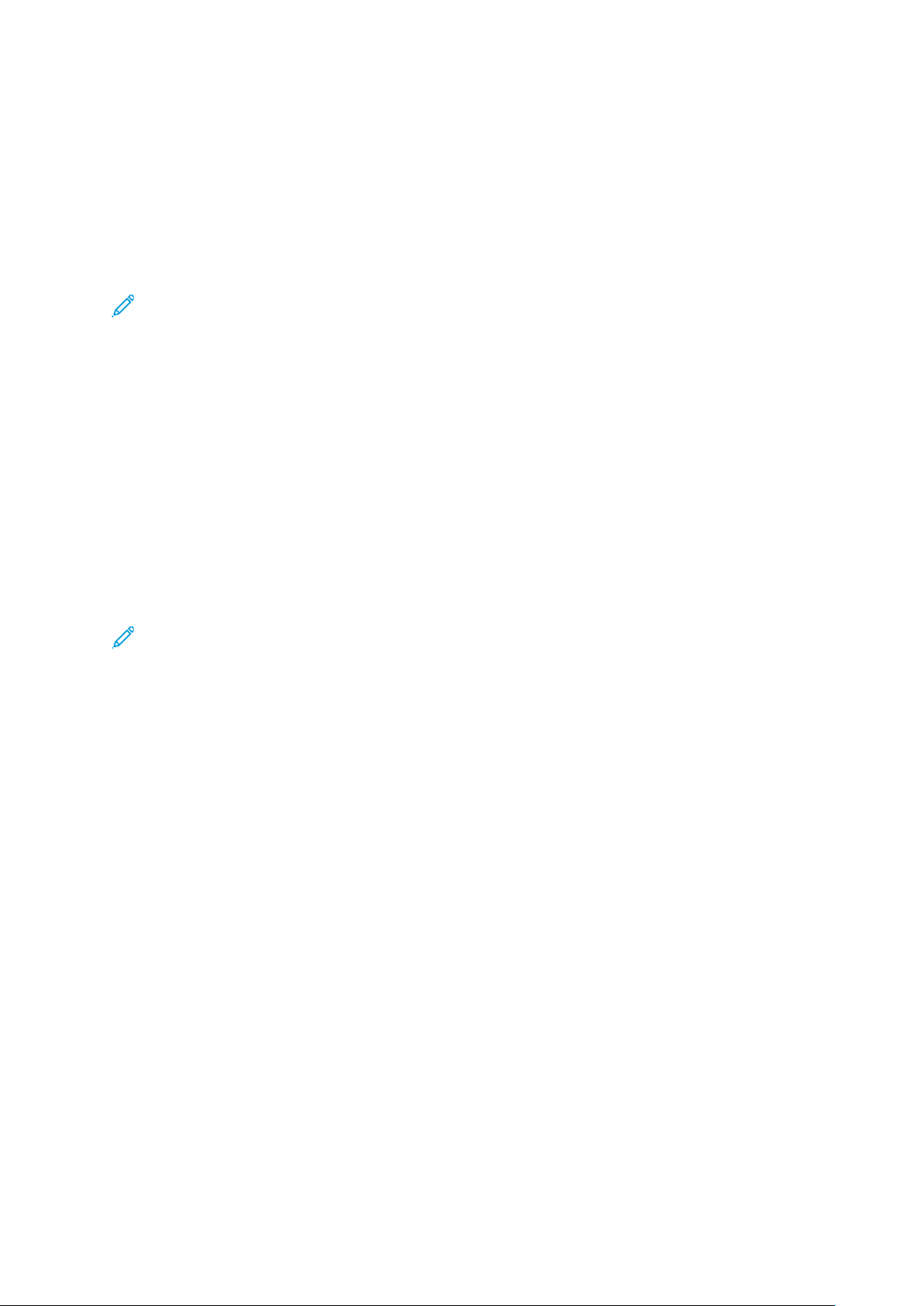
Integrierte McAfee-Steuerung
Einstellen der Sicherheitsebene
Sofern nicht McAfee Integrity Control gekauft wurde, empfiehlt Xerox, die Standardeinstellung für
die Sicherheitsstufe („Erweiterte Sicherheit)“ beizubehalten.
Die integrierte McAfee-Steuerung umfasst die folgenden zwei Sicherheitsstufen:
• Erweiterte Sicherheit
• Integrity Control
Hinweis: Die Sicherheitsebene nur einstellen, sofern dies notwendig ist. Der Drucker ist
standardmäßig mit einer verbesserten Sicherheitsebene ausgestattet, die in vielen Fällen
ausreichend ist.
1. Im Embedded Web Server für den Multifunktionsdrucker auf Properties→Security
(Eigenschaften > Sicherheit) klicken.
2. Auf Integrierte McAfee-Steuerung klicken.
3. Zum Aktivieren der Funktionen von McAfee Embedded Control und Konfigurieren der
Warnungsoptionen auf Bearbeiten klicken.
4. Zum Festlegen der Sicherheitsebene unter „Sicherheitsebene“ die Option Erweiterte
Sicherheit bzw. Integrity Control wählen.
5. Wurde für „Sicherheitsebene“ die Option „Erweitere Sicherheit“ ausgewählt, auf Speichern
klicken.
6. Wurde für „Sicherheitsebene“ die Option „Integrity Control“ ausgewählt, auf Weiter klicken
und den Funktionsinstallationsschlüssel eingeben. Anschließend auf Anwenden klicken.
Hinweis: Nach dem Ändern der Sicherheitsstufe wird der Drucker neu gestartet. Dieser
Vorgang dauert eine Weile.
McAfee
Integrierte McAfee
®
ePO™Konfigurationshandbuch
®
Steuerung
7
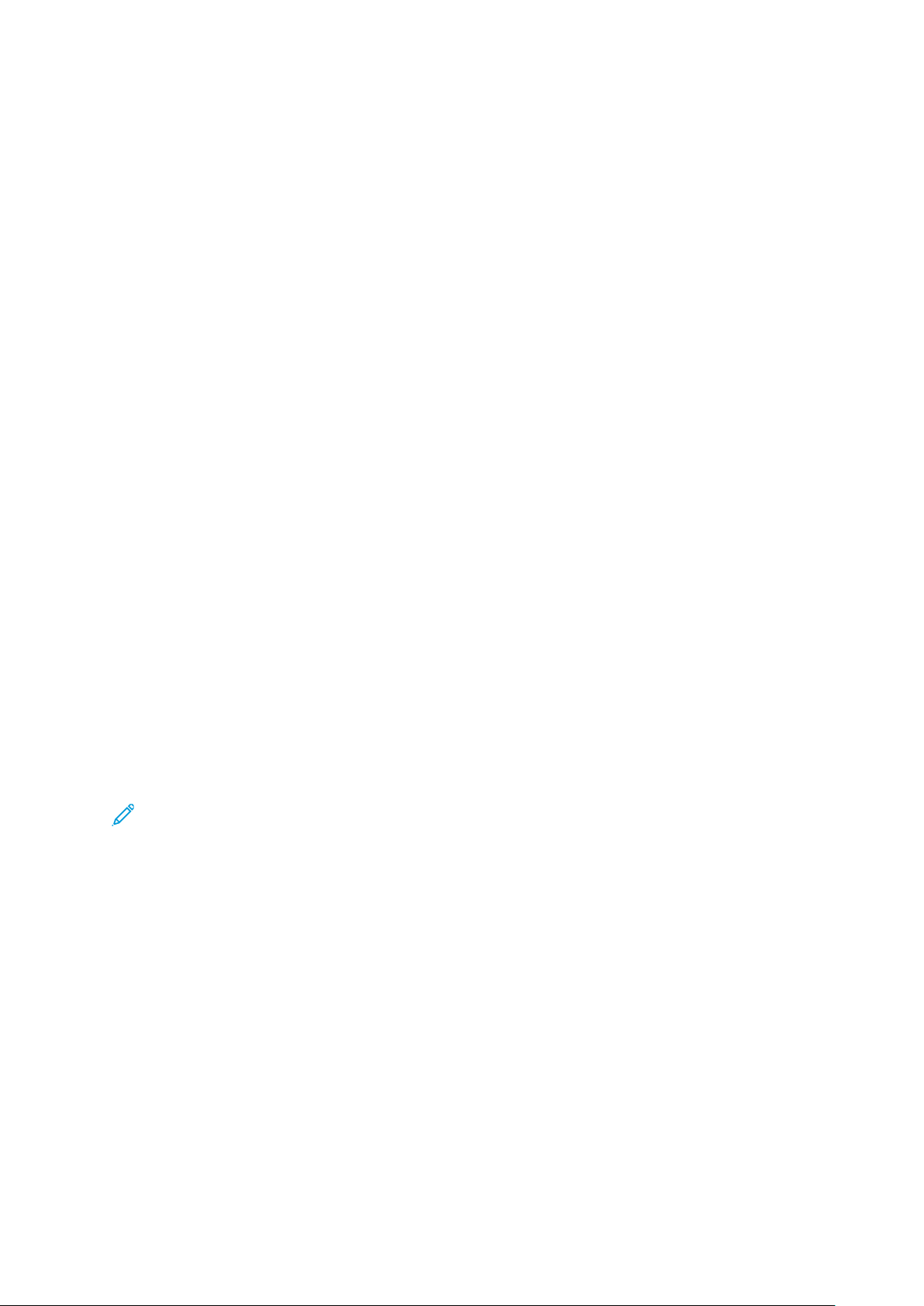
Integrierte McAfee-Steuerung
Festlegen von Warnungsoptionen
Der Drucker kann so konfiguriert werden, dass bei Auftreten eines Sicherheitsereignisses eine
Warnung ausgegeben wird.
Warnungsoptionen festlegen:
1. Im Embedded Web Server für den Multifunktionsdrucker auf Properties→Security
(Eigenschaften > Sicherheit) klicken.
2. Auf Integrierte McAfee-Steuerung klicken.
3. Zur Konfiguration von Warnungsoptionen auf Bearbeiten klicken.
4. Drucker konfigurieren, um E-Mail-Warnungen zu senden:
a. Unter „Am Gerät“ auf E-Mail-Benachrichtigung und dann auf Speichern klicken.
b. Neben „E-Mail-Benachrichtigung“ unter „Maßnahme“ auf Bearbeiten klicken.
c. Unter „Empfängergruppenadressen“ gültige E-Mail-Adressen für jede relevante Gruppe (1,
2 oder 3) eingeben.
d. Für jede Gruppe mit E-Mail-Adressen Gruppe aktivieren wählen.
e. Unter „Recipient Group Preferences“ (Gruppenvoreinstellungen) für die integrierte
McAfee-Steuerung jede Gruppe auswählen, für die Warnungen empfangen werden sollen:
Gruppe 1, Gruppe 2 und Gruppe 3.
f. Auf „Anwenden“ klicken.
g. Bei der Aufforderung auf „OK“ klicken.
5. Die Warnungsmethode konfigurieren.
• Um den Drucker so zu konfigurieren, dass er Benachrichtigungen an McAfee ePolicy
Orchestrator Server sendet, unter „Remote-Lösungen von McAfee“ die Option McAfee
ePolicy Orchestrator-Server wählen.
• Wenn die Druckerverwaltung mithilfe von Xerox
Einstellungen für Sicherheitswarnungen über Xerox
®
CentreWare®erfolgt, können die
®
CentreWare®Web konfiguriert
werden.
• Bei der Xerox-Druckerverwaltung können mithilfe von Xerox
®
Device Manager
Sicherheitswarnungen von den registrierten Druckern gesendet werden.
Hinweis: Wenn die McAfee Embedded Control-Funktionen aktiviert sind, werden
Sicherheitsereignisse auch im Prüfprotokoll geloggt.
8
Integrierte McAfee®Steuerung
McAfee
®
ePO™Konfigurationshandbuch
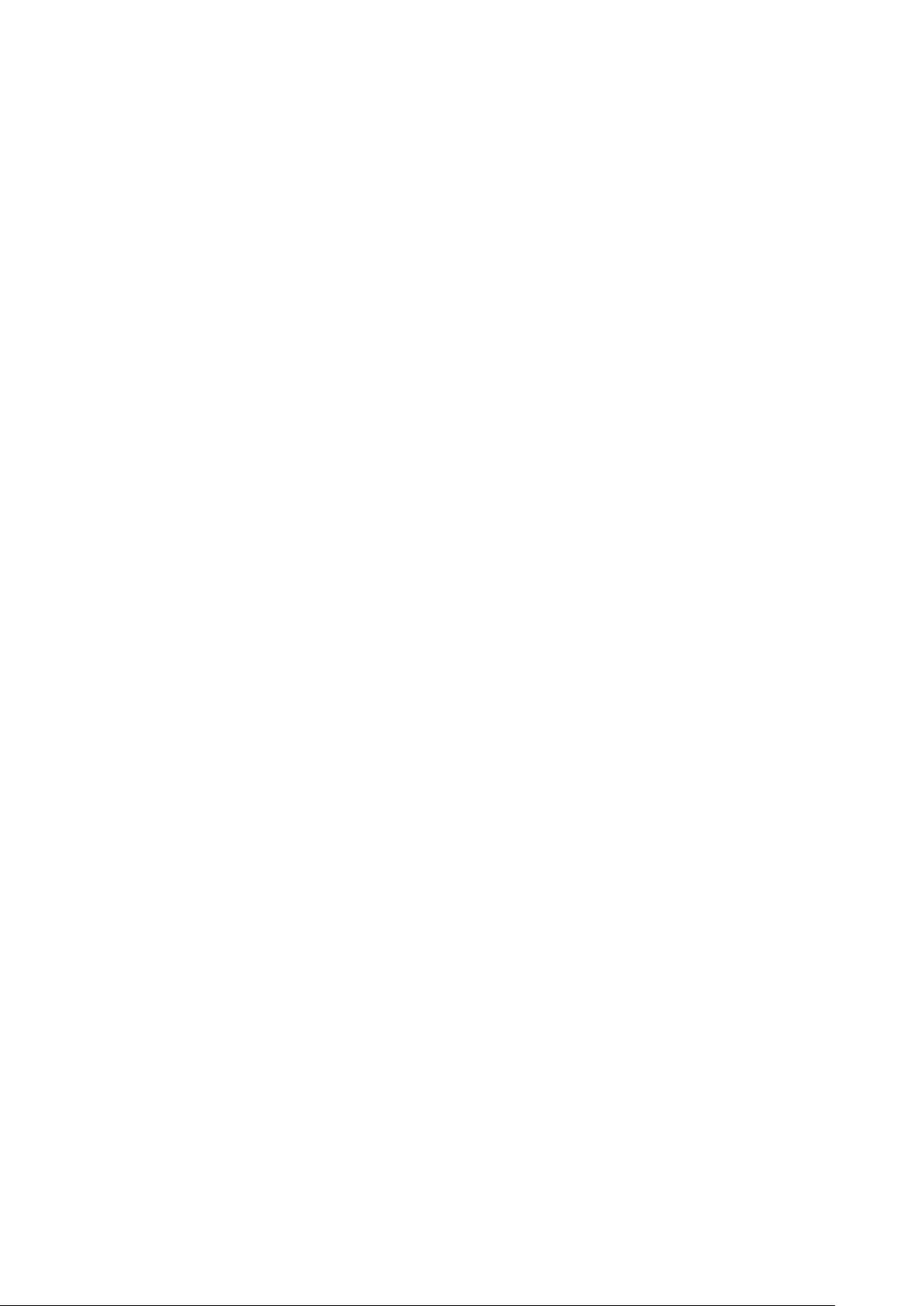
2
Konfiguration von Sicherheitsereigniswarnungen in McAfee ePO
Inhalt dieses Kapitels:
• Prozessüberblick ................................................................................................................... 10
• Herunterladen und Installieren der Xerox-Erweiterungen für McAfee ePO ............................. 11
• Eingeben von Lizenzschlüsseln in McAfee ePO....................................................................... 12
• Ändern des Kommunikationsports für die Agent-Aktivierung in McAfee ePO ......................... 13
• Ändern der Größenbeschränkung für hochgeladene Dateien auf dem McAfee ePO-Server..... 14
• Erstellen und Zuweisen einer Richtlinie in McAfee ePO .......................................................... 15
• Konfigurieren der Auto-Antwort in McAfee ePO .................................................................... 16
• Konfigurieren der Servereinstellungen für McAfee ePolicy Orchestrator ................................. 17
• Festlegen von Druckern als übergeordnete Knoten................................................................ 18
• Sicherstellen, dass das Gerät in McAfee ePO verwaltet wird................................................... 19
McAfee
Integrierte McAfee®Steuerung
®
ePO™Konfigurationshandbuch
9

Konfiguration von Sicherheitsereigniswarnungen in McAfee ePO
Prozessüberblick
In dieser Übersicht sind die Schritte, die zum Konfigurieren von Sicherheitswarnungen in McAfee
ePO nacheinander ausgeführt werden müssen, beschrieben.
KKoonnffiigguurriieerreenn vvoonn SSiicchheerrhheeiittsseerreeiiggnniisswwaarrnnuunnggeenn iinn
MMccAAffeeee eePPOO
Zum Konfigurieren von Sicherheitswarnungen in McAfee ePO die folgenden Schritte in der
angegebenen Reihenfolge ausführen:
1. Die McAfee ePO-Serversoftware erwerben und installieren. Weitere Informationen sind vom
McAfee-Partner vor Ort sowie unter www.mcafee.com erhältlich.
2. Für die Xerox
Microsoft .NET Framework 4.0 oder höher herunterladen und installieren. Weitere
Informationen siehe www.microsoft.com.
Hinweis: Welche .NET-Version benötigt wird, hängt vom SQL-Server ab, der auf dem
ePO-Server verwendet wird.
®
Erweiterungen für McAfee ePO ist Microsoft .NET Framework erforderlich.
Hinweis: Wenn dieses Verfahren nicht ausgeführt wurde, wird beim Öffnen der Xerox-
Multifunktionsdrucker-Erweiterung die Meldung Error-2 angezeigt.
3. Die Xerox
Informationen siehe Herunterladen und Installieren der Xerox-Erweiterungen für McAfee ePO.
4. Lizenzschlüssel in McAfee ePO eingeben. Weitere Informationen siehe Eingeben von
Lizenzschlüsseln in McAfee ePO.
5. Den Standardkommunikationsport für die Agent-Aktivierung in McAfee ePO ändern, um
sicherzustellen, dass die Kommunikation zwischen dem Drucker und dem McAfee ePO-Server
möglich ist. Weitere Informationen siehe Ändern des Kommunikationsports für die Agent-
Aktivierung in McAfee ePO.
6. Die Größenbeschränkung für hochgeladene Dateien auf dem McAfee ePO-Server ändern, um
Druckersoftwareupdates zu ermöglichen. Die Größenbeschränkung für hochgeladene Dateien
muss größer sein als die Größe der Xerox
Informationen siehe Ändern der Größenbeschränkung für hochgeladene Dateien auf dem
McAfee ePO-Server.
7. Sicherstellen, dass Sicherheitsereigniswarnungen in Echtzeit gesendet werden. Eine
Sicherheitsrichtlinie erstellen und in McAfee ePO mit den Xerox
Weitere Informationen siehe Erstellen und Zuweisen einer Richtlinie in McAfee ePO.
8. Die Auto-Antwort in McAfee ePO konfigurieren, um sicherzustellen, dass E-Mails bei
Sicherheitsereignissen automatisch gesendet werden. Weitere Informationen siehe
Konfigurieren der Auto-Antwort in McAfee ePO.
®
Erweiterungen für McAfee ePO herunterladen und installieren. Weitere
®
Drucker-Softwareupdatedatei. Weitere
®
Druckern verknüpfen.
9. Auf der Seite „Integrierte McAfee-Steuerung“ von Embedded Web Server für den
Multifunktionsdrucker die Informationen zum McAfee ePO-Server eingeben. Weitere
Informationen siehe Konfigurieren der Servereinstellungen für McAfee ePolicy Orchestrator.
10. Im Netzwerk Drucker als übergeordnete Knoten festlegen. Weitere Informationen siehe
Festlegen von Druckern als übergeordnete Knoten.
11. Sicherstellen, dass das Gerät in McAfee ePO verwaltet wird. Weitere Informationen siehe
Sicherstellen, dass das Gerät in McAfee ePO verwaltet wird.
12. McAfee ePO-Proxy konfigurieren. Weitere Informationen siehe Konfigurieren des McAfee ePO-
Proxys.
10
Integrierte McAfee®Steuerung
McAfee
®
ePO™Konfigurationshandbuch

Konfiguration von Sicherheitsereigniswarnungen in McAfee ePO
Herunterladen und Installieren der XeroxErweiterungen für McAfee ePO
1. Xerox®Erweiterungen ansteuern und herunterladen. Die Erweiterungen sind in einer ZIPDatei enthalten.
a. Zum Aufrufen der Xerox
Adresszeile des Webbrowsers eingeben.
b. Zum Aufrufen der Supportseite für das jeweilige Gerät im Feld „Suche“ das Gerätemodell
eingeben und anschließend die Eingabetaste drücken.
c. In der Ergebnisliste auf Treiber und Downloads klicken.
d. Im Dropdownmenü „Betriebssystem“ das Serverbetriebssystem auswählen.
Hinweis: Darauf achten, dass es sich bei dem ausgewählten Betriebssystem um das
Serverbetriebssystem und nicht um das Betriebssystem des Computers handelt.
e. Unter „Dienstprogramme und Anwendungen“ auf Xerox Extension for McAfee ePolicy
Orchestrator (ePO) (Xerox-Erweiterung für McAfee ePolicy Orchestrator (ePO)) klicken.
f. Den Lizenzvertrag lesen und dann auf Akzeptieren klicken.
®
Supportwebsite www.xerox.com/office/support in die
2. ZIP-Datei öffnen und die beiden komprimierten Erweiterungsdateien in einen temporären
Ordner kopieren. Die .zip-Erweiterungsdateien nicht öffnen.
3. Die .zip-Erweiterungsdateien in McAfee ePO installieren.
a. McAfee ePO-Webschnittstelle aufrufen unter: https://servername.domain:8443.
b. Menu→Software→Extensions (Menü > Software > Erweiterungen) auswählen.
c. Oben links auf Erweiterung installieren klicken.
d. Den temporären Ordner ansteuern, eine Erweiterungsdatei im Format .zip auswählen und
öffnen.
e. Auf „OK“ klicken.
Hinweis: Wenn bei der Installation gemeldet wird, dass die Solidcore-Erweiterung
bereits installiert ist, die vorhandene Solidcore-Erweiterung entfernen. Wenn die
Installation abgeschlossen ist, die von Xerox bereitgestellte Software erneut
installieren und die Solidcore-Erweiterung aktualisieren. Weitere Informationen
siehe Entfernen und Neuinstallation der McAfee ePO-Erweiterungen.
f. Die andere Erweiterungsdatei im Format .zip installieren.
4. Zum weiteren Konfigurieren der Sicherheitswarnungen mit Eingeben von Lizenzschlüsseln in
McAfee ePO fortfahren.
McAfee
Integrierte McAfee
®
ePO™Konfigurationshandbuch
®
Steuerung
11

Konfiguration von Sicherheitsereigniswarnungen in McAfee ePO
Eingeben von Lizenzschlüsseln in McAfee ePO
1. McAfee ePO-Webschnittstelle aufrufen unter: https://servername.domain:8443.
2. Menu→Configuration→Server Settings (Menü > Konfiguration > Servereinstellungen)
auswählen.
3. Auf Solidcore klicken.
4. Unten rechts auf Edit (Bearbeiten) klicken.
5. Die folgenden Lizenzschlüssel eingeben:
• Change Control: XL17-ZCWK-K7E2-9PZY-OT6V
• Application Control: ZM7H-FX52-3SFL-TR5Z-MAG3
• Integrity Monitor: A5G2-XBVN-49YT-SDL5-K835
Hinweis: Dies ist die Integritätssteuerung von ePO 5.0.
6. Auf „Speichern“ klicken.
7. Zum weiteren Konfigurieren der Sicherheitswarnungen mit Ändern des Kommunikationsports
für die Agent-Aktivierung in McAfee ePO fortfahren.
12
Integrierte McAfee®Steuerung
McAfee
®
ePO™Konfigurationshandbuch

Konfiguration von Sicherheitsereigniswarnungen in McAfee ePO
Ändern des Kommunikationsports für die Agent-Aktivierung in McAfee ePO
1. McAfee ePO-Webschnittstelle aufrufen unter: https://servername.domain:8443.
2. Menu→Configuration→Server Settings (Menü > Konfiguration > Servereinstellungen)
auswählen.
3. Auf Ports klicken.
4. Unten rechts auf Edit (Bearbeiten) klicken.
5. Neben „Agent wake-up communication port“ (Kommunikationsport für die Agent-Aktivierung)
8083 oder die Nummer eines anderen nicht verwendeten Anschlusses anstelle der
Standardportnummer (8081) eingeben.
6. Auf „Speichern“ klicken.
7. Zum weiteren Konfigurieren der Sicherheitswarnungen mit Ändern der Größenbeschränkung
für hochgeladene Dateien auf dem McAfee ePO-Server fortfahren.
McAfee
Integrierte McAfee
®
ePO™Konfigurationshandbuch
®
Steuerung
13

Konfiguration von Sicherheitsereigniswarnungen in McAfee ePO
Ändern der Größenbeschränkung für
hochgeladene Dateien auf dem McAfee ePOServer
1. Auf dem McAfee ePO-Server das folgende Verzeichnis ansteuern: C:\Programme (x86)
\McAfee\ePolicy Orchestrator\Server\conf\orion.
2. Mit einem Text-Editor die Datei orion.properties öffnen.
3. Den Eintrag orion.upload.max.size=90000000 ändern in: orion.upload.max.
size=500000000.
4. Textdatei speichern.
5. ePO-Server neu starten.
6. Zum weiteren Konfigurieren der Sicherheitswarnungen mit Erstellen und Zuweisen einer
Richtlinie in McAfee ePO fortfahren.
14
Integrierte McAfee®Steuerung
McAfee
®
ePO™Konfigurationshandbuch

Konfiguration von Sicherheitsereigniswarnungen in McAfee ePO
Erstellen und Zuweisen einer Richtlinie in McAfee ePO
1. McAfee ePO-Webschnittstelle aufrufen unter: https://servername.domain:8443.
2. Menu→Policy→Policy Catalog (Menü > Richtlinie > Richtlinienkatalog) auswählen.
3. Neben „Product“ (Produkt) die Option McAfee Agent auswählen.
4. Neben „Category“ (Kategorie) die Option General (Allgemein) auswählen.
5. Zum Erstellen der Richtlinie neben „Meine Standardeinstellung“ in der Spalte „Aktionen“ auf
Duplizieren klicken.
a. Neben „Name“ Folgendes eingeben: MFP Agent.
b. Neben „Notes“ (Anmerkungen) Folgendes eingeben: For Xerox endpoints (Für Xerox-
Endpunkte).
c. Auf „OK“ klicken.
6. Zum Bearbeiten der Richtlinie unter „Name“ auf Multifunktionsgeräte-Agent klicken.
7. Auf die Registerkarte Events (Ereignisse) klicken.
a. Ggf. Ereignisweiterleitung nach Priorität aktivieren auswählen.
b. Neben „Forward events with a priority equal or greater than“ (Weiterleitung von
Ereignissen mit einer Priorität größer oder gleich) die Option Informational (Zur
Information) auswählen.
c. Neben „Interval between uploads“ (Uploadintervall) Folgendes eingeben: 1.
d. Neben „Maximum number of events per upload“ (Höchstzahl der Ereignisse pro Upload)
Folgendes eingeben: 20.
e. Auf „Speichern“ klicken.
8. Menu→Policy→Policy Assignment Rules (Menü > Richtlinie > Regeln für die
Richtlinienzuweisung) auswählen.
9. Auf New Assignment Rule (Neue Zuweisungsregel) klicken.
a. Neben „Name“ Folgendes eingeben: MFP Agent.
b. Auf Weiter klicken.
c. Auf Richtlinie hinzufügen klicken.
d. Unter „Produkt“ die Option McAfee-Agent und dann unter „Kategorie“ die Option
Allgemein auswählen. Anschließend unter „Richtlinie“ als Richtlinienoption
Multifunktionsgeräte-Agent auswählen.
e. Auf Weiter klicken.
f. Unter „Available Properties“ (Verfügbare Eigenschaften) auf Tag (Markierung) klicken.
g. Unter „Comparison“ (Vergleich) die Option Has tag (Verfügt über Markierung) auswählen.
h. Unter „Value“ (Wert) Xerox MFP (Xerox-Multifunktionsdrucker) auswählen.
i. Auf „OK“ klicken.
j. Auf Weiter klicken.
10. Auf „Speichern“ klicken.
11. Zum weiteren Konfigurieren der Sicherheitswarnungen mit Konfigurieren der Auto-Antwort in
McAfee ePO fortfahren.
®
Steuerung
McAfee
Integrierte McAfee
®
ePO™Konfigurationshandbuch
15
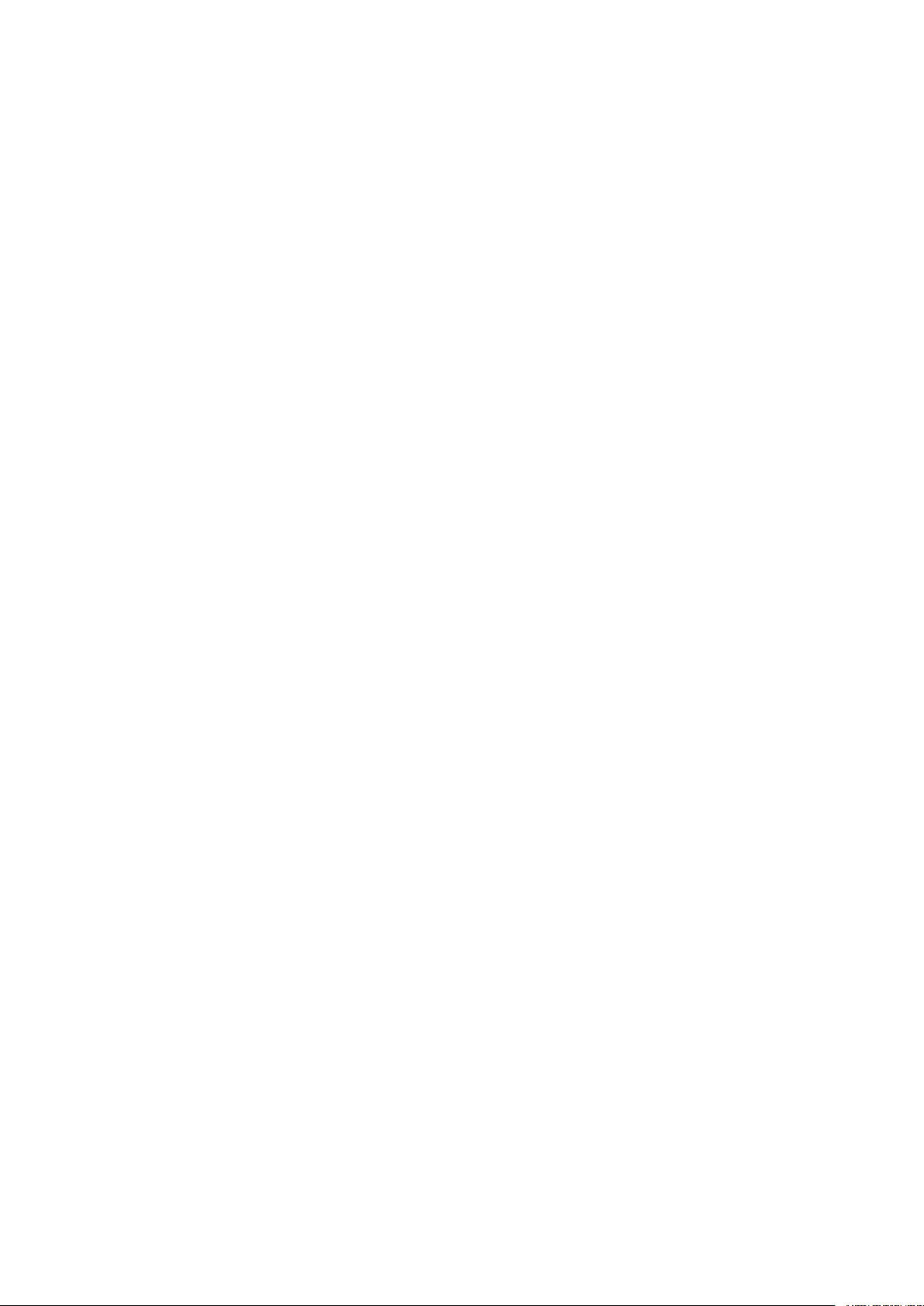
Konfiguration von Sicherheitsereigniswarnungen in McAfee ePO
Konfigurieren der Auto-Antwort in McAfee ePO
Damit Sicherheitsadministratoren automatische E-Mail-Benachrichtigungen empfangen können,
muss die Funktion „Auto-Antwort“ installiert werden. Eine Benachrichtigung wird gesendet, wenn
von der integrierten McAfee-Steuerung auf einem Xerox-Gerät ein Sicherheitsereignis erkannt
wurde. Nach der Installation ist das Antwortsystem für all Geräte aktiviert, die zu diesem
Zeitpunkt vom EPO-Server bereitgestellt werden. Bei den folgenden Ereignissen wird eine AutoAntwort für den Xerox-Multifunktionsdrucker ausgelöst: „Lesezugriff verweigert“,
„Dateischreibzugriff verweigert“ und „Ausführung verweigert“.
Die Auto-Antwort ist standardmäßig deaktiviert. Zum Aktivieren der automatischen Antwort muss
der Sicherheitsadministrator eine gültige E-Mail-Adresse eingeben.
E-Mail-Adresse hinzufügen und Auto-Antwort aktivieren:
1. In McAfee ePO Menu→Automation→Automatic Responses (Menü > Automatisch > AutoAntworten) auswählen.
2. Auf New Response (Neue Antwort) klicken.
a. Neben „Name“ Folgendes eingeben: Xerox MFP Alerts (Warnungen für Xerox-
Multifunktionsgeräte).
b. Neben „Description“ (Beschreibung) Folgendes eingeben: Threat Events
(Sicherheitsbedrohungen).
c. Unter „Event Group“ (Ereigniskategorie) die Option Solidcore Events (Solidcore-
Ereignisse) auswählen.
d. Unter „Event Type“ (Ereignistyp) die Option Client Events (Clientereignisse) auswählen.
e. Unter „Status“ auf Enabled (Aktiviert) klicken.
f. Auf Weiter klicken.
3. Auf Event (Ereignis) klicken.
a. Unter „Value“ (Wert) Folgendes auswählen: File Created (Datei erstellt), File Deleted
(Datei gelöscht), File Modified (Datei geändert), Execution Denied (Ausführung
verweigert) sowie File Read Denied (Lesezugriff verweigert). Anschließend auf das PlusSymbol (+) klicken, um eine Zeile zu erstellen.
b. Unter „Recipients“ (Empfänger) die E-Mail-Adresse eingeben.
c. Auf Next (Weiter) und dann auf Save (Speichern) klicken.
4. Unter „Aggregation“ neben „Throttling“ (Begrenzung) die Option Trigger this response if
multiple events occur every 1 hour (Diese Antwort beim stündlichen Auftreten von mehreren
Ereignissen auslösen) auswählen.
5. Auf der Registerkarte „Actions“ (Aktionen) die Option Send Email (E-Mail senden) auswählen.
6. Auf Next (Weiter) und dann auf Save (Speichern) klicken.
7. Zum weiteren Konfigurieren der Sicherheitswarnungen mit Konfigurieren der
Servereinstellungen für McAfee ePolicy Orchestrator fortfahren.
16
Integrierte McAfee®Steuerung
McAfee
®
ePO™Konfigurationshandbuch
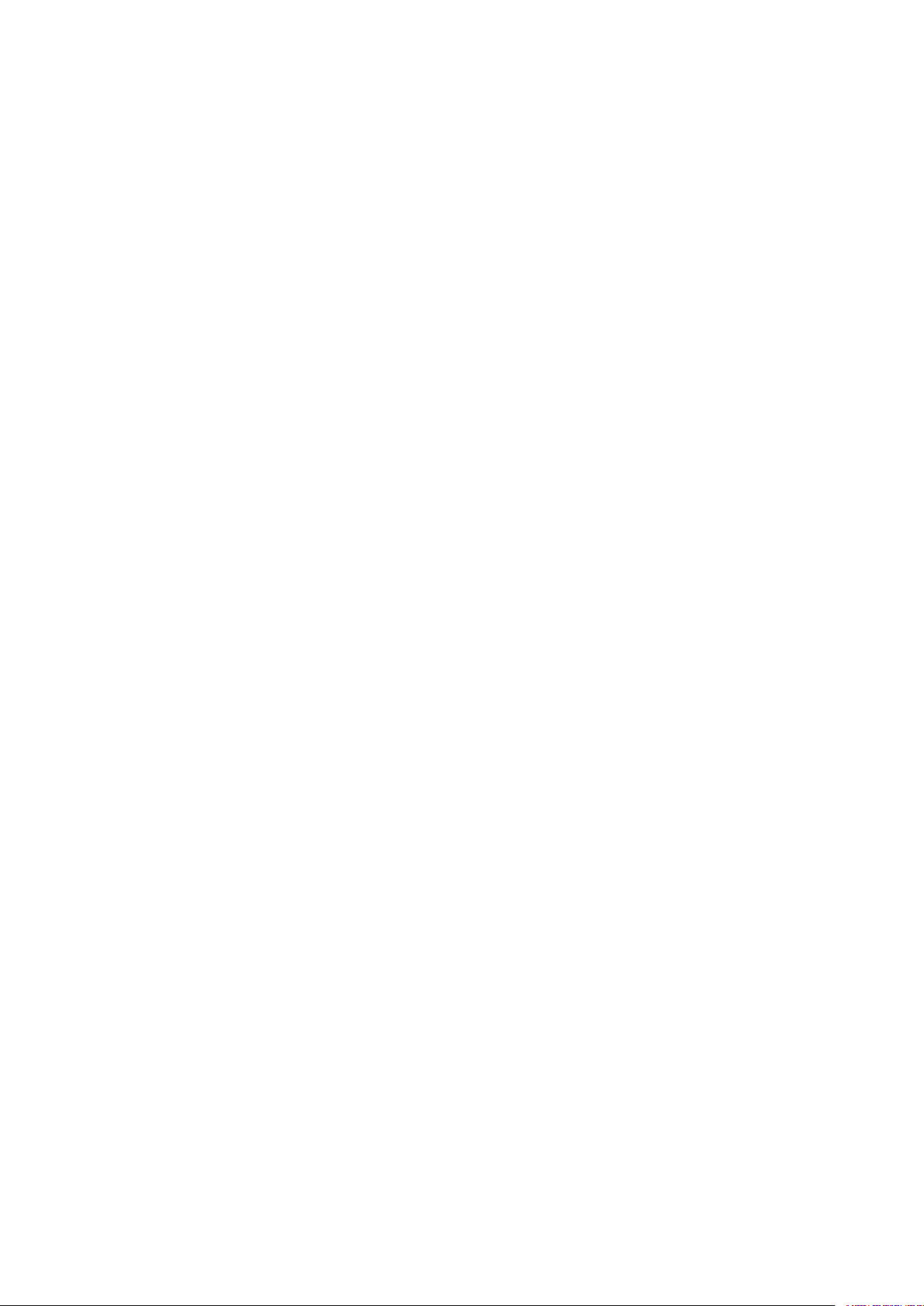
Konfiguration von Sicherheitsereigniswarnungen in McAfee ePO
Konfigurieren der Servereinstellungen für McAfee ePolicy Orchestrator
1. Im Embedded Web Server für den Multifunktionsdrucker auf Properties→Security
(Eigenschaften > Sicherheit) klicken.
2. Auf Integrierte McAfee-Steuerung klicken.
3. Auf der Seite „Integrierte McAfee-Steuerung“ neben „Sicherheitsstufen des Geräts“ auf
Bearbeiten klicken.
4. McAfee ePolicy Orchestrator-Server auswählen und anschließend auf Speichern klicken.
5. McAfee ePolicy Orchestrator-Server auswählen und anschließend auf Bearbeiten klicken.
6. Einen Adresstyp auswählen. Die richtig formatierte Adresse bzw. den Hostnamen des Servers
eingeben. Bei Bedarf die Standardanschlussnummer ändern.
7. Unter „Benutzername“ den Namen eingeben, unter dem vom Drucker auf den McAfee ePOServer zugegriffen wird.
8. Das Kennwort eingeben und durch erneute Eingabe bestätigen.
9. Auf „Speichern“ klicken.
10. Zum weiteren Konfigurieren der Sicherheitswarnungen mit Festlegen von Druckern als
übergeordnete Knoten fortfahren.
McAfee
Integrierte McAfee
®
ePO™Konfigurationshandbuch
®
Steuerung
17
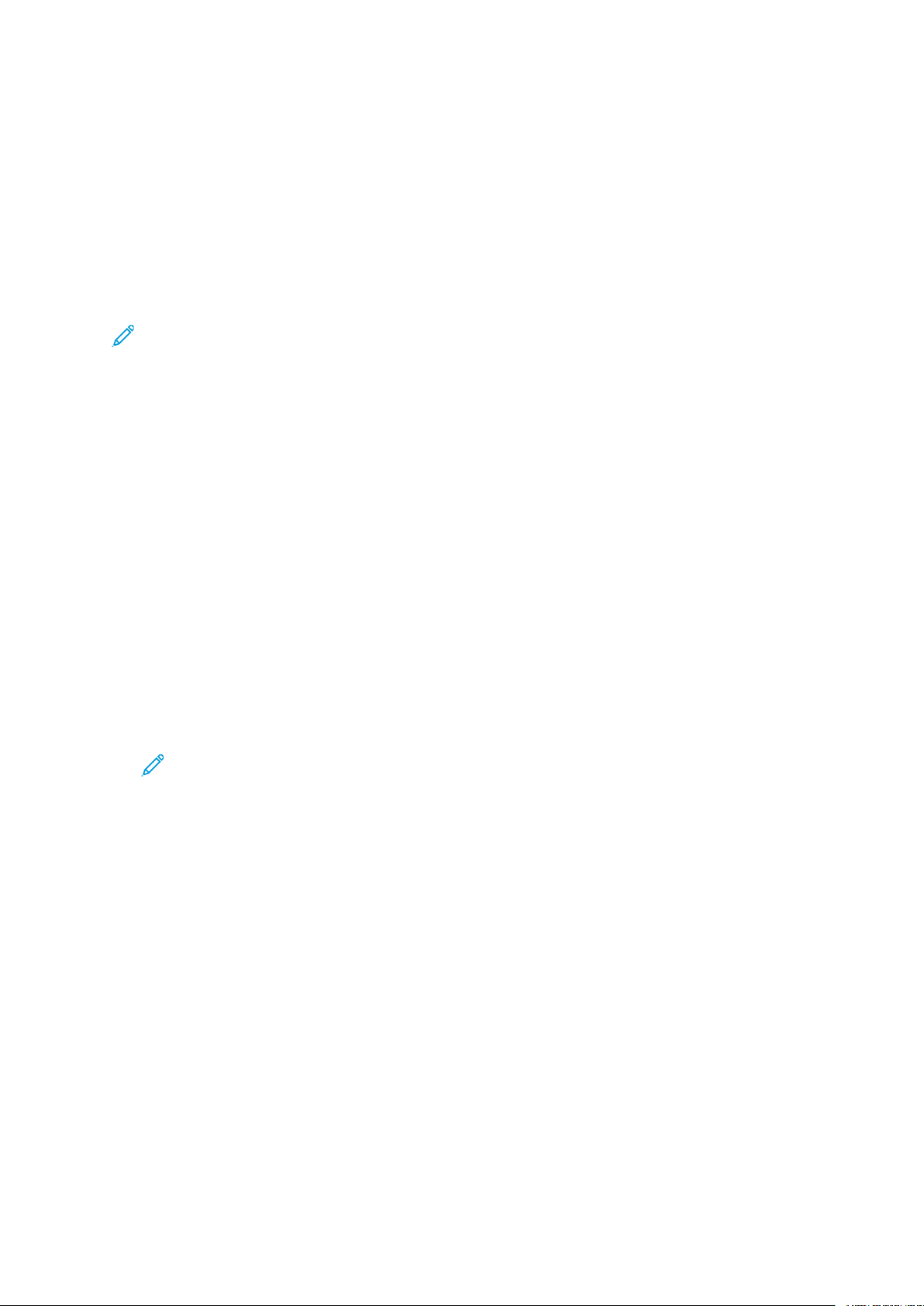
Konfiguration von Sicherheitsereigniswarnungen in McAfee ePO
Festlegen von Druckern als übergeordnete Knoten
Die Xerox®Erweiterung für McAfee ePO nutzt bis zu drei Xerox®Drucker als übergeordnete Knoten
für die Kommunikation mit den anderen überwachten Xerox
®
Xerox
len oder offline ist, kann McAfee ePO mit anderen Druckern über die verbleibenden übergeordneten Knoten kommunizieren. Durch Hinzufügen der entsprechenden Einträge auf dem DNS-Server
kann ein Drucker als übergeordneter Knoten festgelegt werden.
Zum Hinzufügen eines DNS-Eintrags einen der folgenden Schritte ausführen:
Drucker als übergeordnete Knoten festzulegen. Wenn ein übergeordneter Knoten ausgefal-
Hinweis:
• Die Xerox
verwenden.
• Die folgenden Schritte müssen auf dem DNS-Server und nicht auf dem McAfee ePO-Server ausgeführt werden.
®
Drucker und der McAfee ePO-Server müssen den gleichen DNS-Server
®
Druckern. Xerox empfiehlt, mehrere
HHiinnzzuuffüüggeenn vvoonn DDNNSS--EEiinnttrrääggeenn zzuu eeiinneerr ooddeerr
mmeehhrreerreenn vvoorrhhaannddeenneenn DDoommäänneenn
Verfügt das Netzwerk über eine kleine Anzahl Domänen, den Domänen nach diesem Verfahren
DNS-Einträge hinzufügen.
1. Auf dem DNS-Server die Domäne aller Drucker ermitteln, die als übergeordnete Knoten
festgelegt werden sollen.
2. Für jede Domäne Einträge für die übergeordneten Knoten hinzufügen und diese benennen:
• XeroxDiscoverySuperNode1
• XeroxDiscoverySuperNode2
• XeroxDiscoverySuperNode3
Hinweis: Bei den Einträgen für alle übergeordneten Knoten muss keine Groß-/
Kleinschreibung beachtet werden.
3. Verwendet das Netzwerk mehrere DNS-Server, den vorigen Schritt für alle anderen DNS-Server
wiederholen.
4. Zum weiteren Konfigurieren der Sicherheitswarnungen mit Sicherstellen, dass das Gerät in
McAfee ePO verwaltet wird fortfahren.
HHiinnzzuuffüüggeenn vvoonn DDNNSS--EEiinnttrrääggeenn zzuu eeiinneerr nneeuueenn
DDoommäännee
Verfügt das Netzwerk über zahlreiche Domänen, einer Domäne nach diesem Verfahren DNSEinträge hinzufügen.
1. Auf dem DNS-Server eine Domäne mit dem Namen Xerox.local erstellen. Die XeroxErweiterung für McAfee ePO sucht nach einer Domäne mit diesem Namen.
2. Für Xerox.local Einträge für jeden übergeordneten Knoten hinzufügen und diese benennen:
• XeroxDiscoverySuperNode1
• XeroxDiscoverySuperNode2
• XeroxDiscoverySuperNode3
3. Zum weiteren Konfigurieren der Sicherheitswarnungen mit Sicherstellen, dass das Gerät in
McAfee ePO verwaltet wird fortfahren.
18
Integrierte McAfee®Steuerung
McAfee
®
ePO™Konfigurationshandbuch
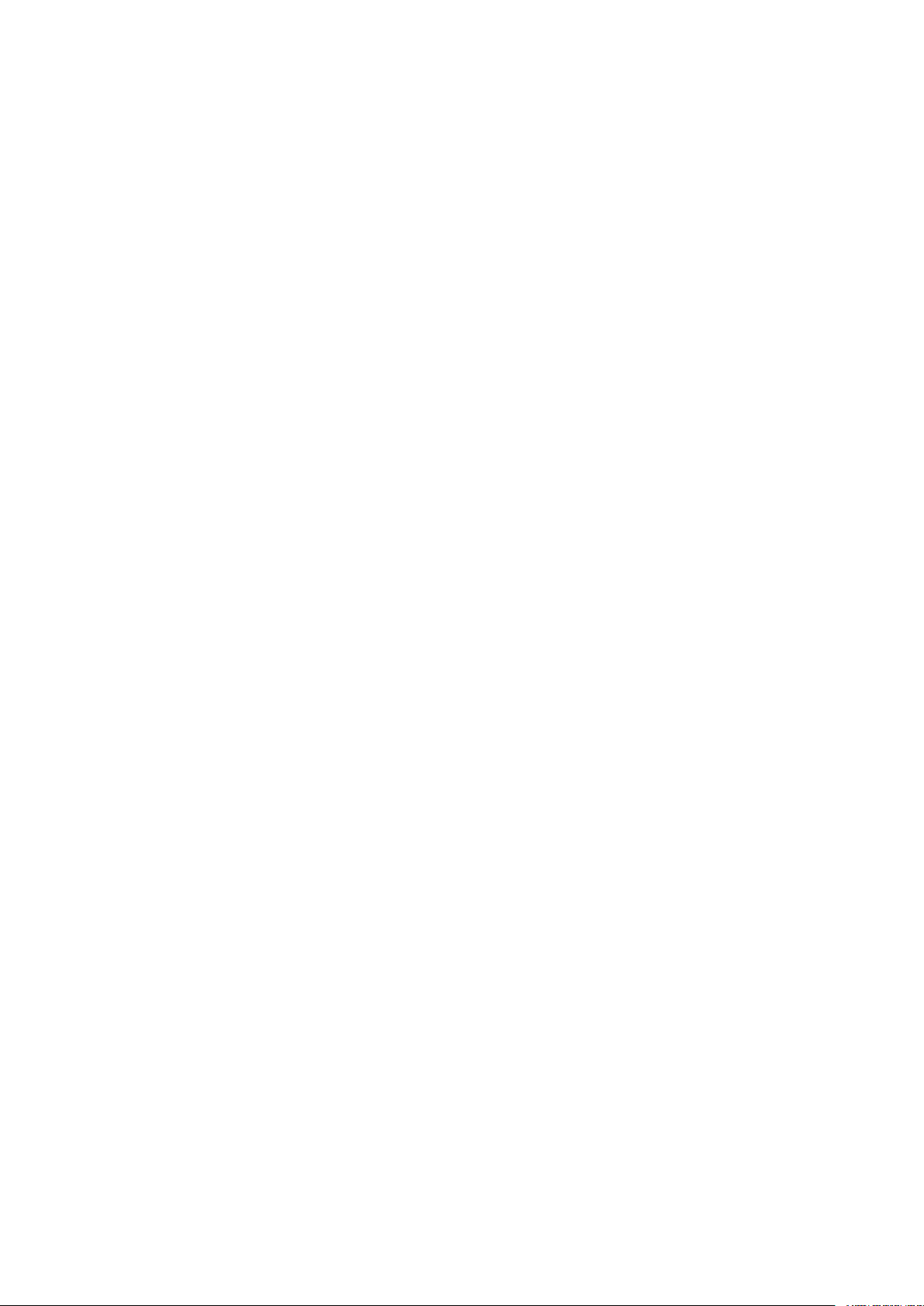
Konfiguration von Sicherheitsereigniswarnungen in McAfee ePO
Sicherstellen, dass das Gerät in McAfee ePO verwaltet wird
1. In McAfee ePO auf Systemstruktur klicken.
2. Auf Verloren/Gefunden klicken.
3. Unter „Voreinstellung“ die Option Diese Gruppe und alle Untergruppen auswählen.
4. Sicherstellen, dass das Xerox-Gerät in der Liste angezeigt wird.
5. Sicherstellen, dass das Xerox-Gerät unter „Verwaltungsstatus“ als „Verwaltet“ aufgeführt ist.
6. Im Fenster „McAfee ePO“ unter „Menü“ die Option Third Party (Drittanbieter) auswählen.
Anschließend auf die Xerox-Multifunktionsdrucker-Erweiterung klicken.
7. Für den leichteren McAfee ePO-Zugriff kann das Symbol für die Xerox-MultifunktionsdruckerErweiterung auf die oberste Leiste gezogen werden.
8. Zum weiteren Konfigurieren der Sicherheitswarnungen mit Konfigurieren des McAfee ePO-
Proxys fortfahren.
McAfee
Integrierte McAfee
®
ePO™Konfigurationshandbuch
®
Steuerung
19
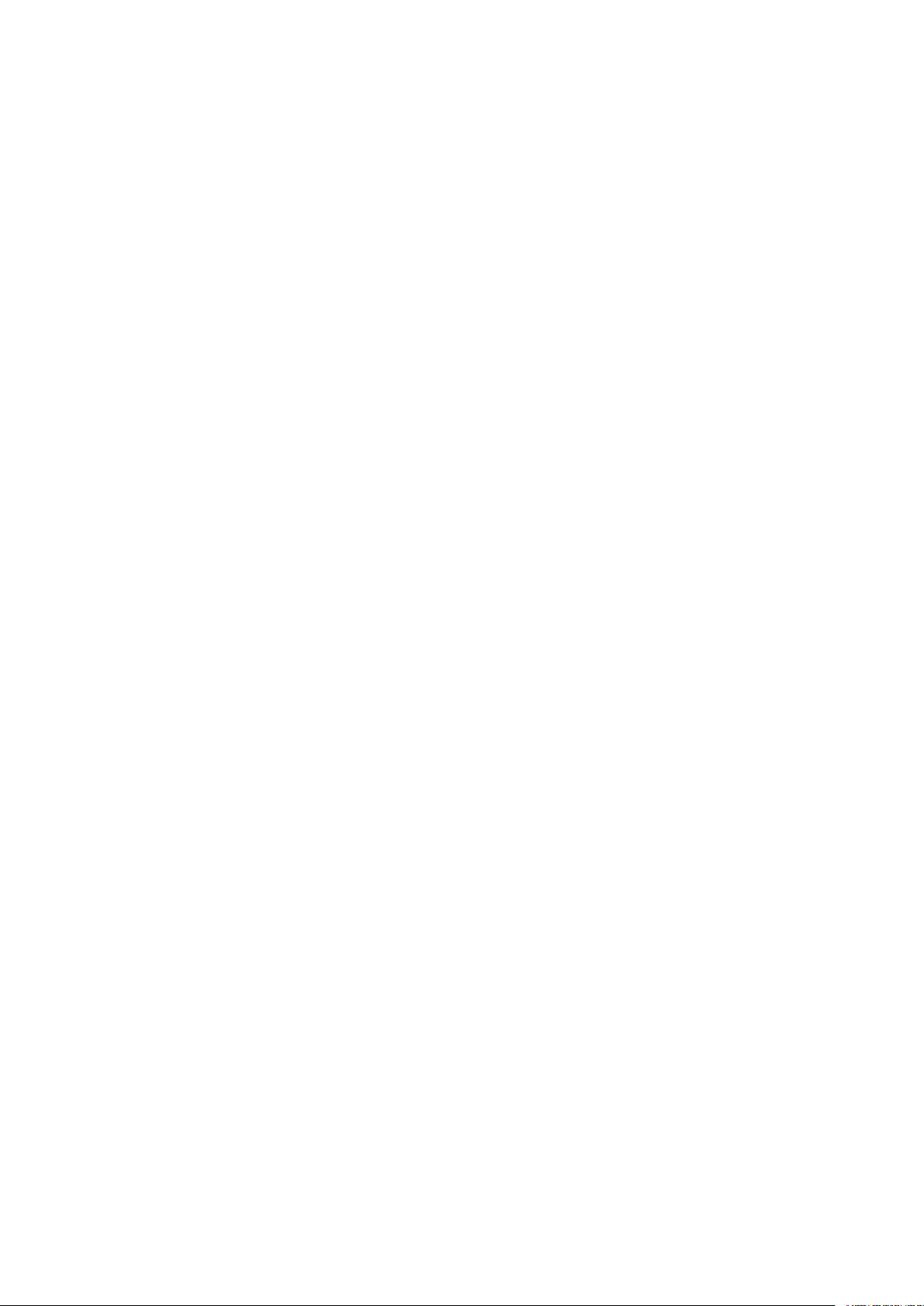
Konfiguration von Sicherheitsereigniswarnungen in McAfee ePO
20
Integrierte McAfee®Steuerung
McAfee
®
ePO™Konfigurationshandbuch
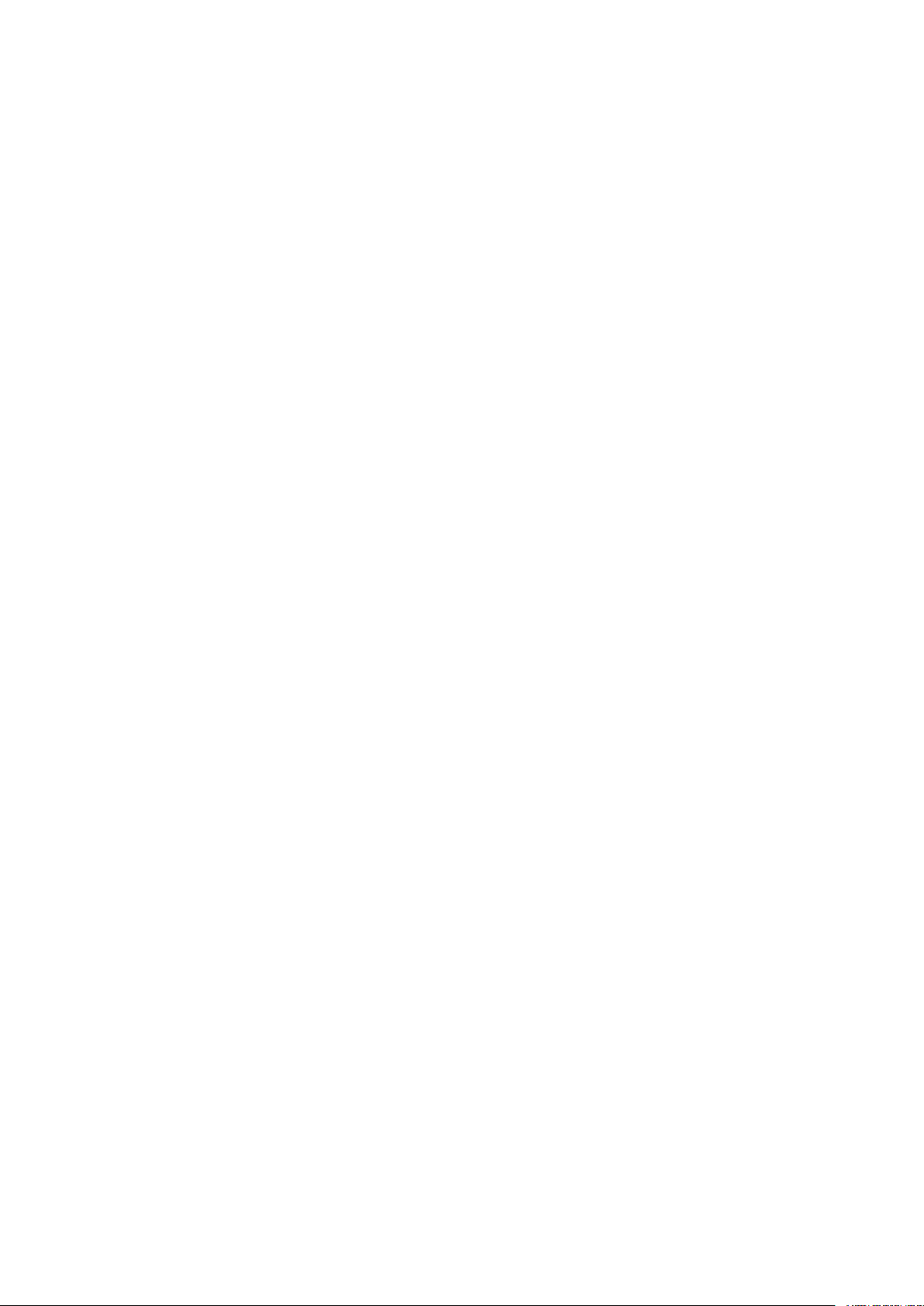
3
Konfigurieren des McAfee ePO-Proxys
Inhalt dieses Kapitels:
• Konfigurieren des McAfee ePO-Proxys................................................................................... 22
McAfee
Integrierte McAfee®Steuerung
®
ePO™Konfigurationshandbuch
21
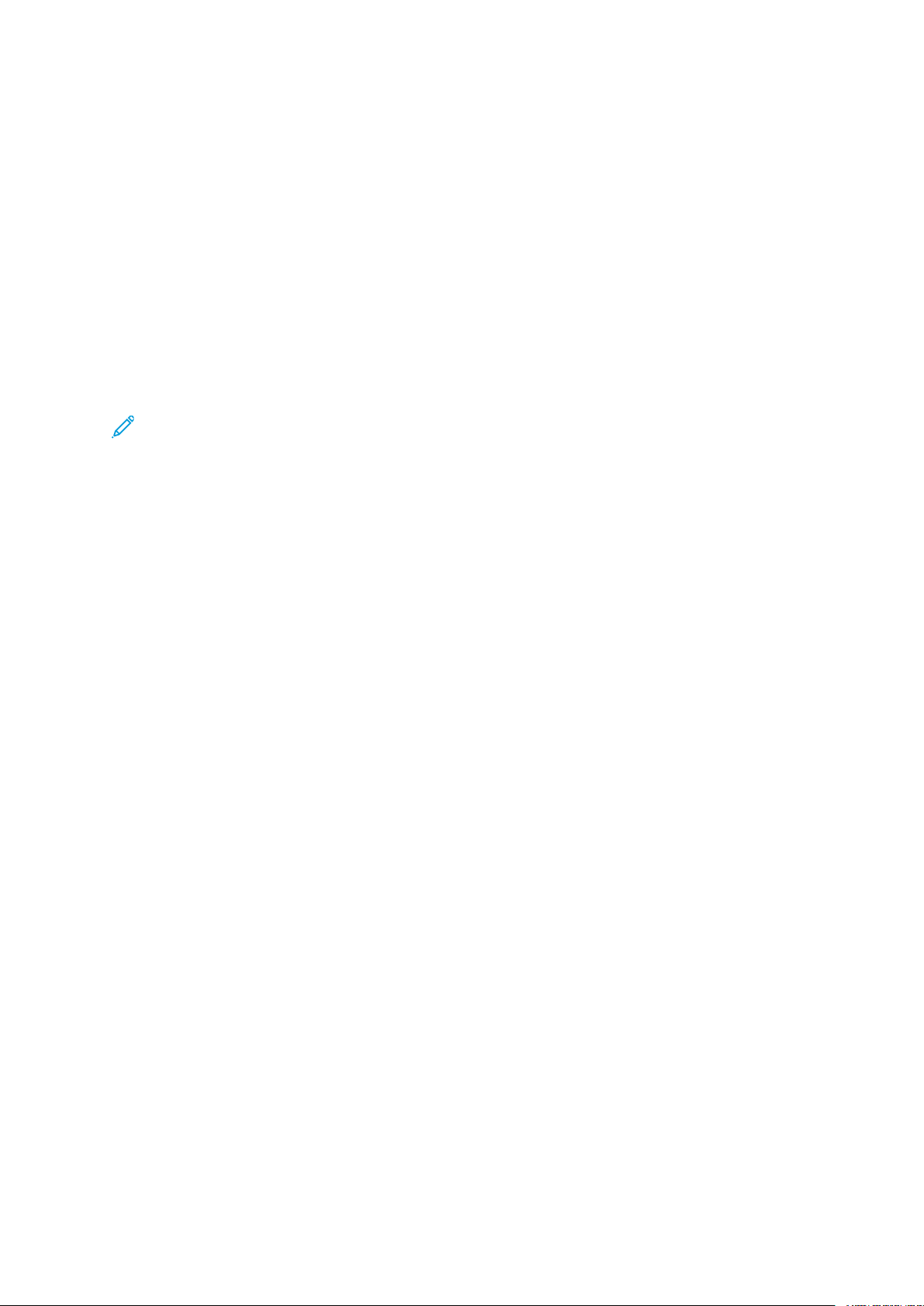
Konfigurieren des McAfee ePO-Proxys
Konfigurieren des McAfee ePO-Proxys
Falls ein Proxy verwendet wird, so muss dieser für McAfee ePO konfiguriert werden.
1. In McAfee ePO unter „Menü“ die Option Konfiguration auswählen.
2. Servereinstellungen auswählen.
3. Proxyeinstellungen auswählen.
4. Unten rechts auf Edit (Bearbeiten) klicken.
5. Unter „Typ“ die Option Proxyeinstellungen manuell konfigurieren auswählen.
6. Unter „Proxyservereinstellungen“ die sitespezifischen Einstellungen manuell konfigurieren.
7. Auf „Speichern“ klicken.
8. ePO-Server neu starten.
Hinweis: Wenn dieses Verfahren nicht ausgeführt wurde, wird beim Öffnen der Xerox-
Multifunktionsdrucker-Erweiterung die Meldung Error-2 angezeigt.
22
Integrierte McAfee®Steuerung
McAfee
®
ePO™Konfigurationshandbuch
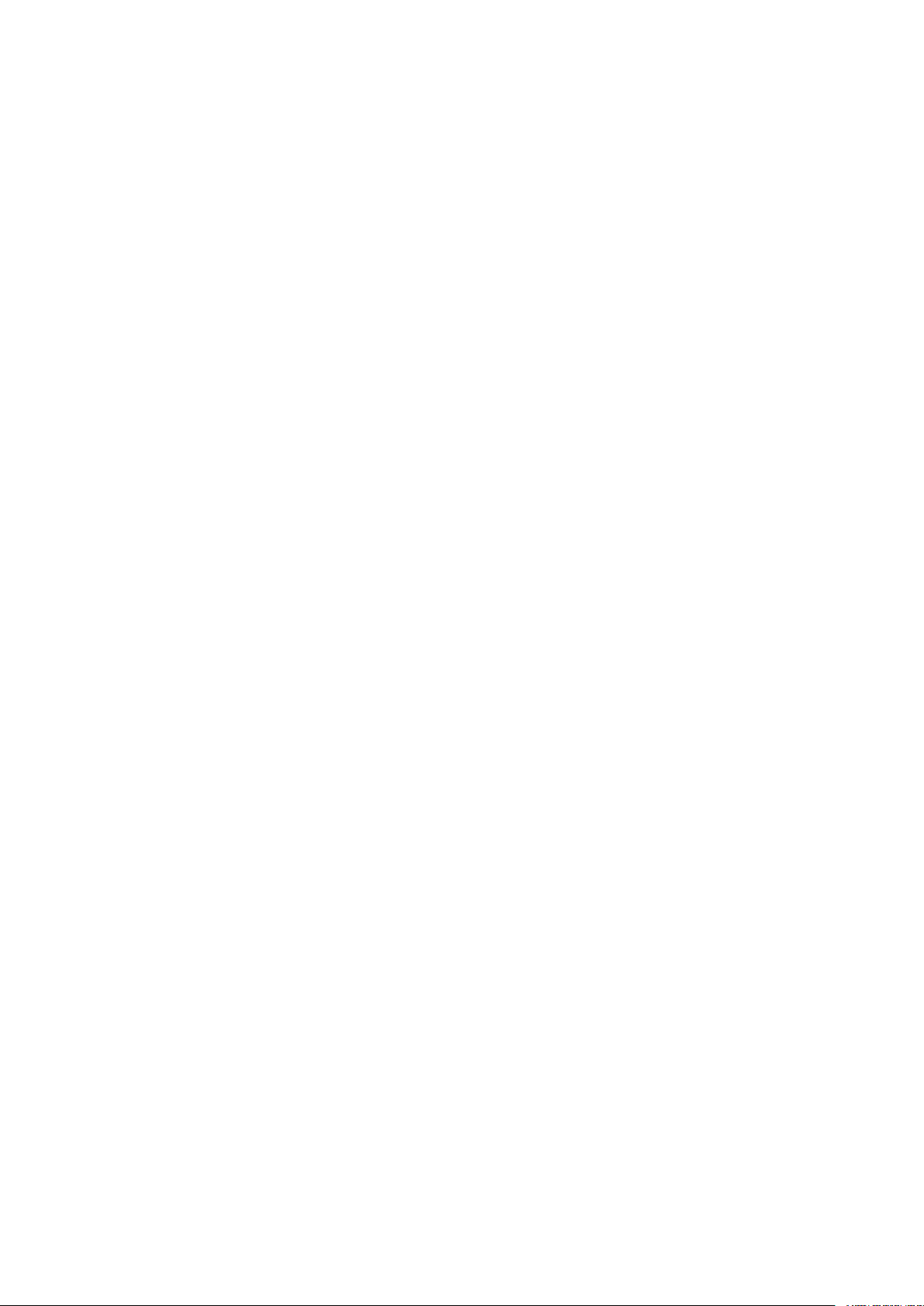
4
Entfernen und Neuinstallation der McAfee ePO-Erweiterungen
Inhalt dieses Kapitels:
• Entfernen und Neuinstallation der McAfee ePO-Erweiterungen ............................................. 24
McAfee
Integrierte McAfee®Steuerung
®
ePO™Konfigurationshandbuch
23
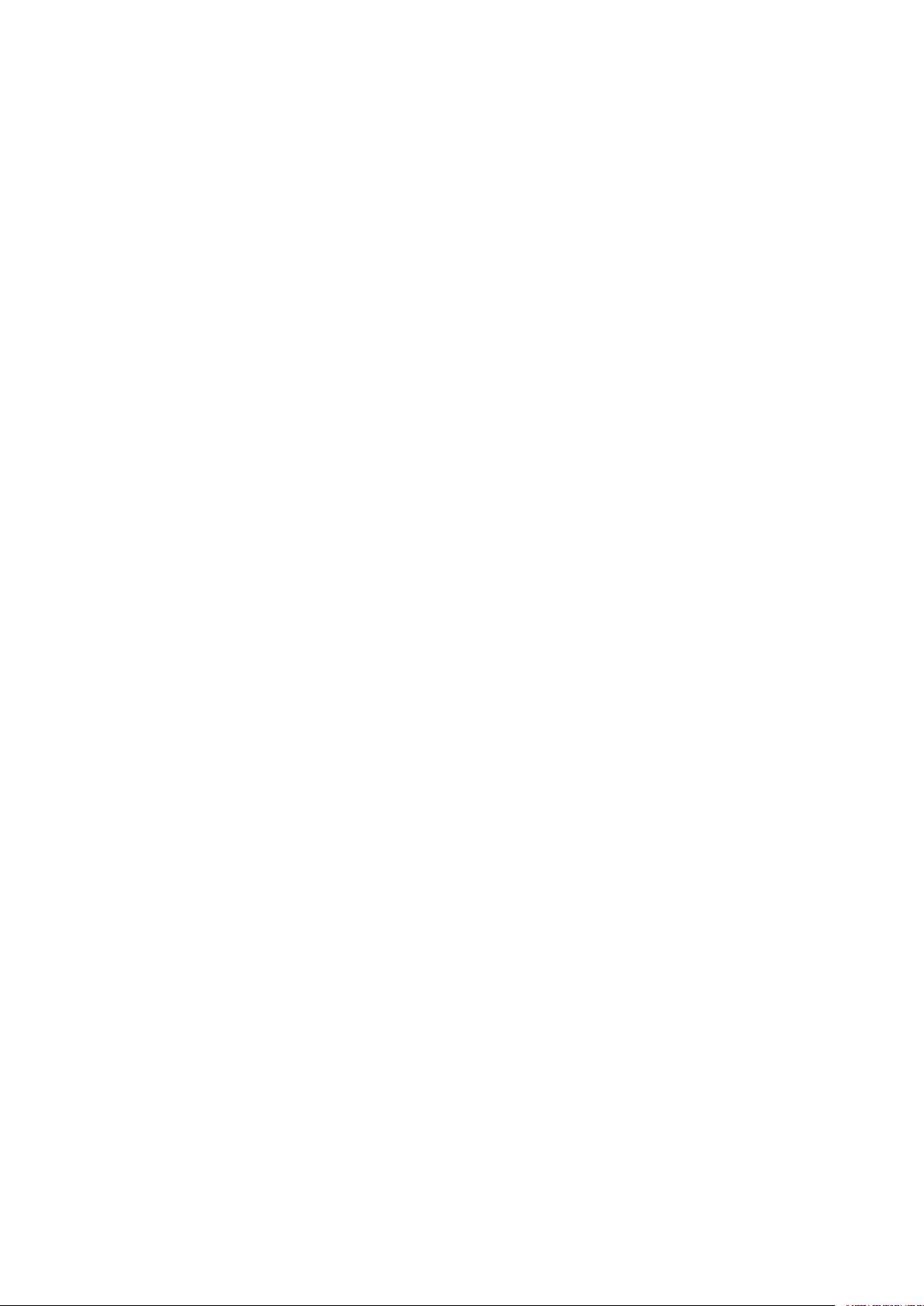
Entfernen und Neuinstallation der McAfee ePO-Erweiterungen
Entfernen und Neuinstallation der McAfee
ePO-Erweiterungen
Wenn bei der Installation gemeldet wird, dass die Solidcore-Erweiterung bereits installiert ist, die
vorhandene Solidcore-Erweiterung entfernen. Wenn die Installation abgeschlossen ist, die von
Xerox bereitgestellte Software erneut installieren und die Solidcore-Erweiterung aktualisieren. Die
Ausführung dieser beiden Schritte ist notwendig, damit die Software später auf eine neuere
Version aktualisiert werden kann.
1. Aktuelle Software entfernen.
2. Die von Xerox bereitgestellte Software installieren.
3. Die Schritte zum Einrichten der installierten Software ausführen.
4. Falls verfügbar, das Upgrade auf eine aktuellere Version ausführen.
24
Integrierte McAfee®Steuerung
McAfee
®
ePO™Konfigurationshandbuch
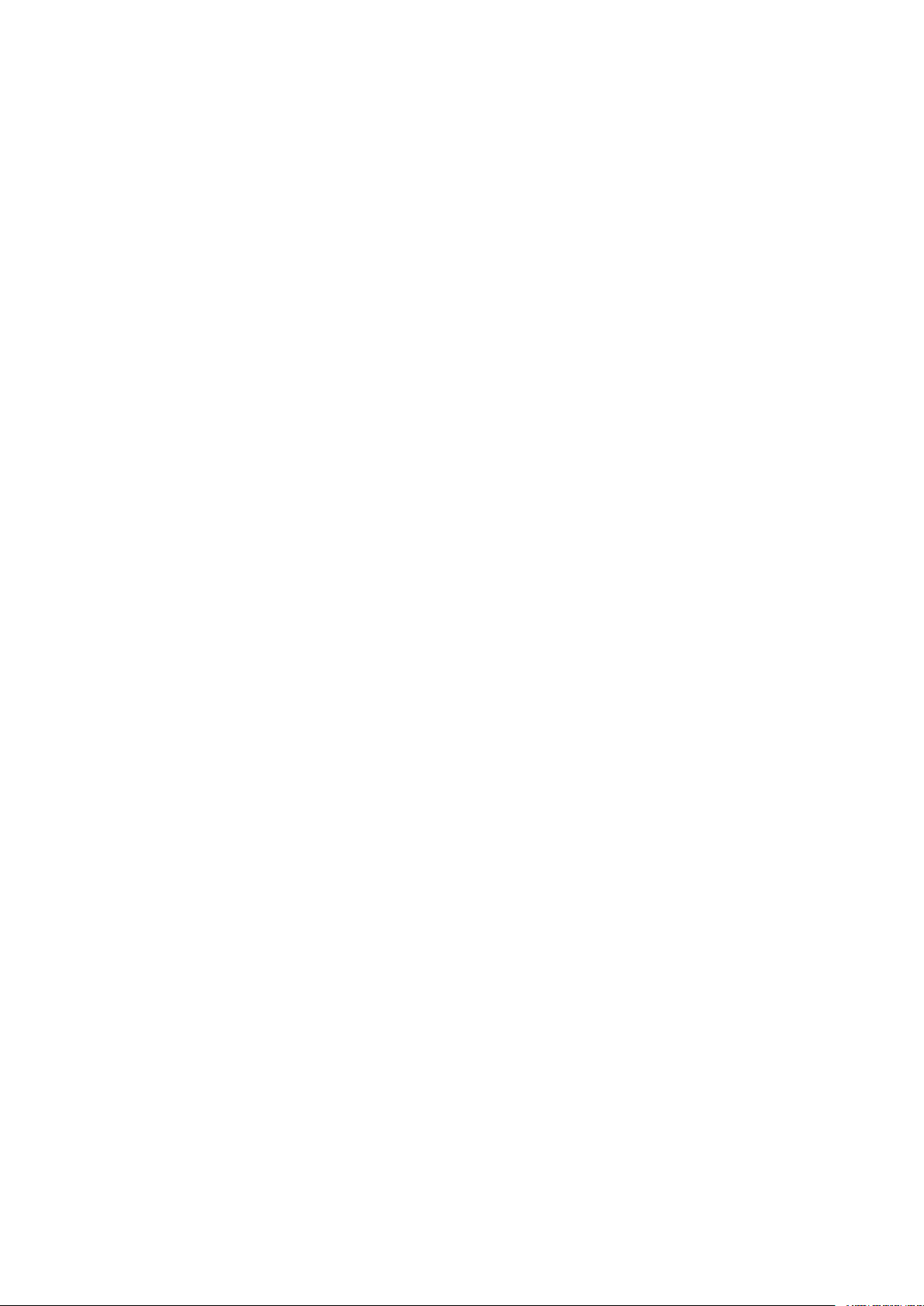

